智能手机之所以智能,与可以安装各种APP实现各种功能是密不可分的。今天小编主要教大家魅蓝E怎么安装与卸载软件,适合小白同学们学习,当然对于一些没有以前没有接触过智能手机的父辈们也能带来一定的帮助。话不多说,以下是魅蓝E安装与卸载软件操作方法步骤。

魅蓝E怎么安装软件?
第一步:首先手机安装软件,就必须去应用商店等平台下载,这里就需要用到网络,因此安装软件前,一定要先将手机连接网络,可以是4G网络或者Wifi网络,为了节省流量,首先的自然是Wifi。
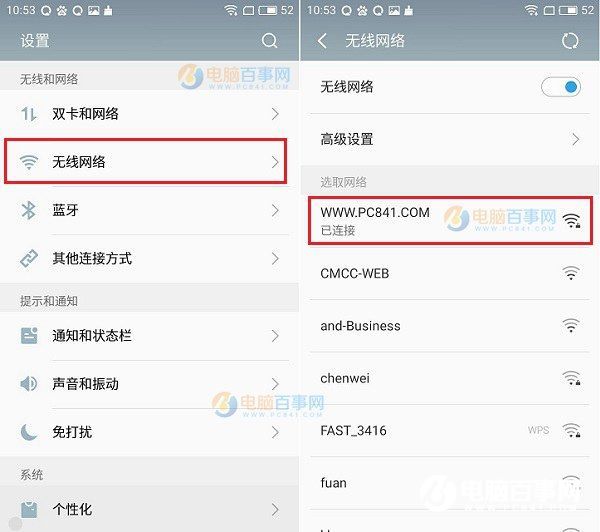
魅蓝E连接Wifi方法:进入设置->无线网络
第二步:成功连接Wifi后,打开手机桌面中的「应用商店」,魅族应用商店提供了非常丰富的软件,包括精选、排行、分类以及搜索功能,能够轻松帮助我们找到并下载各类软件。
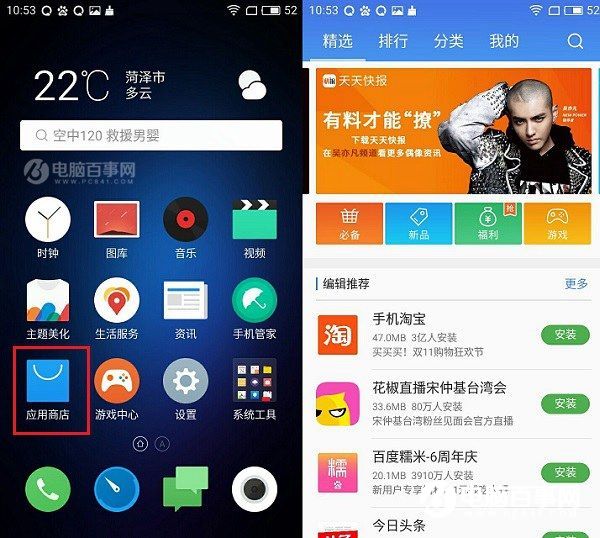
第三步:找到自己喜欢的应用,直接点击后面的“安装”就可以了,稍等片刻即可成功安装,如图所示。
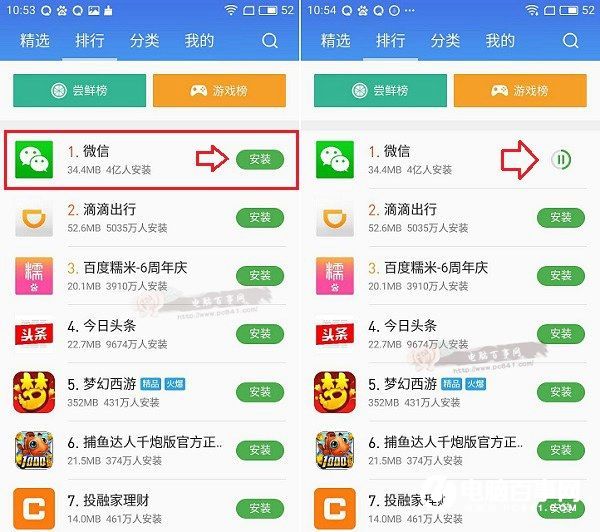
第四步:成功安装应用后,可以在魅蓝E桌面中找到快捷图标,今后要使用,只要找到快捷图标,点击打开就可以使用了,如图所示。
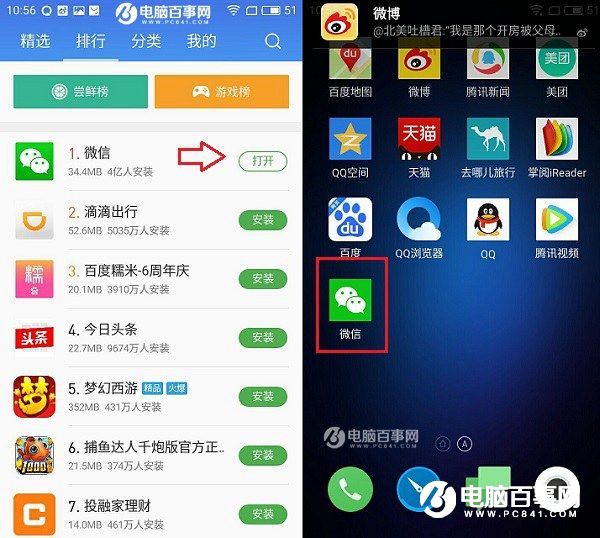
以上就是魅蓝E应用软件方法,如果需要安装多个应用,都可以在应用商店找到,点击下载安装。除了可以在魅族应用商店下载APP,也可以借助其他方法,比如百度搜索APP下载,在其它应用商店下载等,不过为了保障下载的软件更安全,建议尽量在自带的魅族应用商店下载APP。
魅蓝E怎么卸载软件 魅蓝E卸载APP应用教程
有下载安装就有卸载,某些APP使用久了感觉没啥用了,都可以直接卸载,以更好的释放内存空间。那么,魅蓝E怎么卸载软件呢?其实方法比安装软件更简单,具体操作步骤如下。
第一步:首先在魅蓝E桌面中找到需要卸载的APP应用,然后用手指长按需要卸载应用APP图标不放,之后顶部中间会出现一个“垃圾箱”图标,此时将卸载的APP图标拖到“垃圾箱”中并松手,即可卸载,如图。
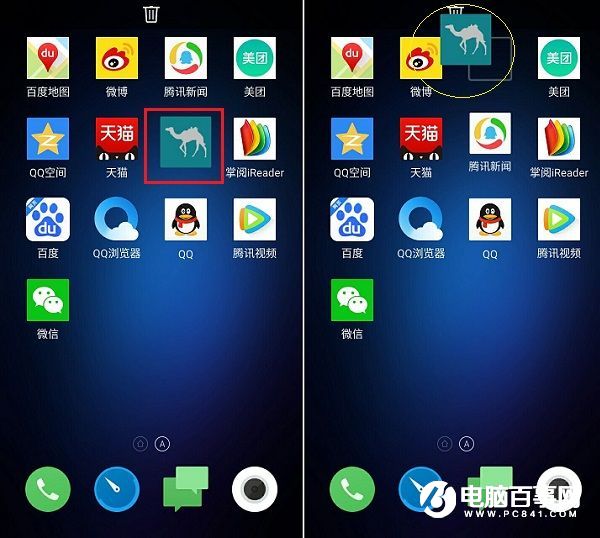
第二步:之后魅蓝E手机会会弹出是否确定卸载应用,提示“卸载后自动清除残留文件”,此时我们直接点击下方的“确定”就可以成功卸载应用了。
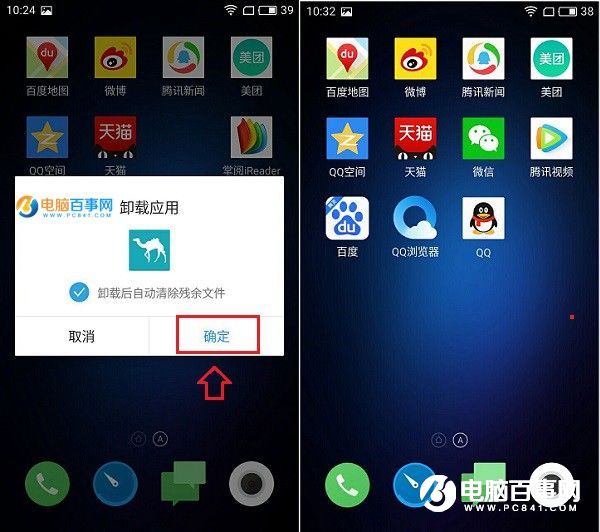
以上就是魅蓝E卸载应用软件教程,一般所有安装的第三方应用都可以轻松卸载,而魅蓝E自带的多数APP无法直接卸载,需要ROOT后,才能操作。